Microsoft Windows कुछ काफी अद्भुत मल्टी-टास्किंग सुविधाएँ प्रदान करता है, जिससे एक ही समय में एक से अधिक चीज़ों पर काम करना बहुत आसान हो जाता है। हालाँकि, यह अभी भी एक बहुत ही महत्वपूर्ण मल्टी-टास्किंग फीचर का अभाव है, " ऑलवेज ऑन टॉप विंडो "। यह सुविधा उन परिदृश्यों में अत्यंत महत्वपूर्ण है जहाँ आपको अक्सर एक खिड़की के साथ बातचीत करने की आवश्यकता होती है या इसमें कुछ दृश्य होता है (एक वीडियो, शायद)।
सौभाग्य से, लगभग हर समस्या के लिए एक ऐप है। आप आसानी से एक तृतीय-पक्ष ऐप डाउनलोड कर सकते हैं जो आपको किसी भी विंडो को "हमेशा शीर्ष पर" सेट करने देगा। इनमें से अधिकांश एप्लिकेशन उपयोग करने के लिए स्वतंत्र हैं, लेकिन कुछ कुछ अतिरिक्त सुविधाओं के साथ भुगतान किए गए संस्करण की पेशकश कर सकते हैं।
इसके अलावा, जैसा कि डेवलपर्स पहले से ही जानते हैं कि विंडोज़ हमेशा निर्मित विंडो फीचर पर नहीं देता है, वे इस सुविधा को अपने सॉफ़्टवेयर में सही जोड़ते हैं। आपको बस उस विशिष्ट सॉफ़्टवेयर या ऐप में इस सुविधा को सक्षम करने की आवश्यकता है जिसका आप उपयोग कर रहे हैं।
इस ट्यूटोरियल में, हम आपको दिखाने जा रहे हैं कि विभिन्न उपकरणों का उपयोग करके हमेशा शीर्ष पर एक विंडोज़ कैसे सेट करें।
VLC Media Player में हमेशा शीर्ष सुविधा पर सक्षम करें
वीएलसी मीडिया प्लेयर सबसे अधिक उपयोग किए जाने वाले मीडिया खिलाड़ियों में से एक है, यही कारण है कि यह हमेशा शीर्ष सुविधा पर पाने के योग्य है। कई लोगों को कुछ और काम करते समय वीडियो देखने की जरूरत होती है, चाहे मनोरंजन के लिए या निर्देशों का पालन करने के लिए। सौभाग्य से, हमें तृतीय-पक्ष टूल का विकल्प नहीं चुनना है क्योंकि VLC मीडिया प्लेयर इस फीचर के साथ आता है।
विंडो को हमेशा शीर्ष सुविधा पर सक्षम करने के लिए, VLC के मुख्य इंटरफ़ेस में " टूल " पर क्लिक करें और फिर " प्राथमिकताएँ " पर क्लिक करें।

वरीयताओं में, " वीडियो " टैब पर क्लिक करें और " हमेशा शीर्ष पर " विकल्प की जांच करें। अब जब तक आप इस विकल्प को अनचेक नहीं करेंगे, तब तक VLC मीडिया प्लेयर विंडो हमेशा शीर्ष पर रहेगी।

अपने ब्राउज़र विंडो को हमेशा शीर्ष पर बनाएं
कई कारण हो सकते हैं कि आप अपने ब्राउज़र विंडो को हमेशा शीर्ष पर रखना चाहते हैं। आप कुछ विशिष्ट पाठ, चित्र या वीडियो आधारित निर्देशों का पालन कर रहे होंगे या आप YouTube का उपयोग कर रहे हैं और यह सुनिश्चित करना चाहते हैं कि वीडियो हमेशा आपकी दृष्टि में हो।
इस उद्देश्य के लिए, क्रोम और मोज़िला फ़ायरफ़ॉक्स दोनों के लिए कई एक्सटेंशन उपलब्ध हैं, आपको बस इतना करना है कि सबसे अच्छा विकल्प चुनना है। क्रोम और फ़ायरफ़ॉक्स दोनों के लिए "ऑलवेज ऑन टॉप" नाम का एक एक्सटेंशन उपलब्ध है।
संबंधित एक्सटेंशन को बस डाउनलोड और इंस्टॉल करें, और उस टैब का पता टाइप करें जिसे आप एक्सटेंशन के इंटरफ़ेस में "हमेशा शीर्ष पर" के रूप में सेट करना चाहते हैं। लोड किए गए पृष्ठ को अब "हमेशा शीर्ष पर" सेट किया जाएगा।
एक्सटेंशन के डाउनलोड लिंक यहां दिए गए हैं:
क्रोम
मोज़िला फ़ायरफ़ॉक्स
ब्राउज़र एक्सटेंशन का उपयोग करने के बारे में सबसे अच्छी बात यह है कि आप मैक, विंडोज या लिनक्स का उपयोग कर रहे हैं या नहीं, यह सभी तीन प्लेटफार्मों में एक ही काम करेगा।
किसी भी विंडो को हमेशा शीर्ष पर सेट करने के लिए तृतीय-पक्ष उपकरण
यदि आप कोई अन्य विंडो "हमेशा शीर्ष पर" बनाना चाहते हैं जो बिल्ट-इन हमेशा शीर्ष सुविधा की पेशकश नहीं करता है, तो यह कुछ तृतीय-पक्ष टूल का उपयोग करने का समय है। यह एक बेहतर विकल्प हो सकता है, क्योंकि इस उद्देश्य के लिए कुछ उपकरण कुछ अतिरिक्त सुविधाएं और नियंत्रण भी प्रदान करते हैं, जो आपको कार्यक्रमों की शीर्ष सुविधा पर हमेशा मानक के साथ नहीं मिलेंगे।
1. शीर्ष पर विंडो

स्काईबीएन द्वारा टॉप पर विंडो एक लाइट (632 केबी) है और किसी भी विंडो को हमेशा शीर्ष पर बनाने के लिए टूल का उपयोग करना सरल है। अवधारणा सरल है, आप मुख्य इंटरफ़ेस में एक हाथ का संकेत देखेंगे। हड़पने के लिए उस पर क्लिक करें और दबाए रखें और फिर अपने माउस कर्सर को ले जाएं और इसे खिड़की पर छोड़ दें जिसे आप "हमेशा शीर्ष" के रूप में सेट करना चाहते हैं।
यह वह है, जो खिड़की अब हमेशा शीर्ष पर रहेगी। "हमेशा शीर्ष पर" से खिड़की को हटाने के लिए, उसी प्रक्रिया को फिर से दोहराएं और इसे हटा दिया जाएगा। यदि आप इस ड्रैगिंग ट्रिक से सहज नहीं हैं, तो आप हॉटकी का उपयोग हमेशा शीर्ष पर एक विंडो सेट करने के लिए भी कर सकते हैं।
डिफ़ॉल्ट रूप से हॉटकी " Ctrl + F8 " है, लेकिन आप इसे हमेशा बदल सकते हैं। जब प्रोग्राम चल रहा है, तो सुनिश्चित करें कि विंडो शीर्ष पर है और हॉटकी दबाएं, वह विंडो "हमेशा शीर्ष पर" सेट होगी।
नोट: सुनिश्चित करें कि शीर्ष पर विंडो चल रही है, यदि आप इसे बाहर निकाल देंगे, तो खिड़की को "हमेशा शीर्ष पर" से भी हटा दिया जाएगा।
डाउनलोड
2. OnTopReplica

जैसा कि नाम से पता चलता है, यह उपकरण w को मूल विंडो का एक क्लोन बनाता है और इसे हमेशा शीर्ष पर सेट करता है। क्लोन विंडो के साथ इंटरैक्शन काफी सीमित है, आप वास्तव में क्लोन विंडो के अंदर नेविगेट नहीं कर सकते। हालाँकि, यह उन परिदृश्यों के लिए एकदम सही है जहाँ आपका दृश्य किसी वीडियो की तरह किसी चीज़ पर निर्भर करता है।
क्लोन की गई विंडो में कोई अतिरिक्त विकल्प नहीं है और यदि आप किसी वीडियो के साथ विंडो को क्लोन कर रहे हैं, तो केवल वीडियो को बिना किसी अतिरिक्त इंटरफ़ेस के क्लोन विंडो में दिखाया जाएगा। यह बहुत आसान है जब आपको स्क्रीन पर कम जगह लेते हुए वीडियो देखने की आवश्यकता होती है।
इसके शीर्ष पर, क्लोन विंडो अपने आप में समायोज्य आकार के साथ अनुकूलित करने के लिए काफी आसान है। आप निर्दिष्ट कर सकते हैं कि विंडो स्क्रीन पर कहाँ रहती है और क्लोन विंडो में दिखाने के लिए विंडो के एक विशिष्ट क्षेत्र का चयन करें।
विंडो को क्लोन करने के लिए, आपको केवल प्रोग्राम लॉन्च करना है और प्रोग्राम के इंटरफ़ेस से विंडो का चयन करना है। एक बार चुने जाने के बाद, यह स्वचालित रूप से क्लोन हो जाएगा और आप इसे अनुकूलित करने के लिए क्लोन विंडो पर राइट क्लिक कर सकते हैं।
डाउनलोड
3. डेस्कपाइन्स

DeskPins वास्तविकता में आसान संदर्भ के लिए एक बोर्ड पर कुछ पिन करने के समान अनुभव प्रदान करते हैं। प्रोग्राम सिस्टम ट्रे से काम करता है जिसका अपना कोई इंटरफ़ेस नहीं है, यह काम करते समय सिस्टम ट्रे में रहेगा और आपको शीर्ष पर विंडो को पिन करने देगा।
शीर्ष पर एक विंडो पिन करने के लिए, सिस्टम ट्रे में डेस्कपिन के आइकन पर बायाँ-क्लिक करें और आपका माउस कर्सर " पिन " आइकन में बदल जाएगा। अब, आपको बस उस विंडो पर क्लिक करना होगा जिसे आप "हमेशा शीर्ष पर" सेट करना चाहते हैं और इसे शीर्ष पर पिन किया जाएगा।
आपको विंडो के ऊपरी बाएँ कोने पर एक पिन आइकन दिखाई देगा जिसे आपने अभी पिन किया है, यह पुष्टि करता है कि यह "हमेशा शीर्ष पर" सेट है। विंडो को सामान्य पर रीसेट करने के लिए, बस विंडो पर पिन आइकन पर क्लिक करें और यह शीर्ष पर होना बंद हो जाएगा।
कुछ अनुकूलन विकल्प भी हैं जिन्हें आप बेहतर अनुभव के लिए ट्वीक करना पसंद कर सकते हैं। आप पिन का रंग बदल सकते हैं और एक बटन के सिर्फ एक प्रेस के साथ शीर्ष पर एक विंडो सेट करने के लिए हॉटकी भी सेट कर सकते हैं। इसके अलावा, एक ऑटो-पिन विकल्प भी है जो एक निर्दिष्ट समय के बाद स्वचालित रूप से शीर्ष पर एक खिड़की को पिन करेगा।
डाउनलोड
4. एक्वास्नैप

AquaSnap वास्तव में एक खिड़की को नियंत्रित करने के लिए सुविधाओं के टन के साथ एक पूर्ण विशेषताओं वाला विंडो प्रबंधक है। जाहिर है, यह "हमेशा शीर्ष पर" एक खिड़की सेट करने की क्षमता के साथ आता है। आप इस टूल के सभी विंडो मैनेजिंग फीचर्स का पता लगाने के लिए स्वतंत्र हैं (वे जांचने लायक हैं!), लेकिन हम केवल "ऑलवेज ऑन टॉप" फीचर की समीक्षा करेंगे।
Deskpins की तरह, यह टूल भी सिस्टम ट्रे से काम करता है। शीर्ष पर एक विंडो सेट करने के लिए, आपको बस क्लिक-एंड-होल्ड करना होगा और विंडो को "हमेशा शीर्ष" पर सेट करने के लिए इसे थोड़ा हिलाएं। विंडो अब हमेशा शीर्ष पर रहेगी और "पिन" आइकन इसकी पुष्टि करेगा। आप विंडो को फिर से हिला सकते हैं और इसे शीर्ष पर हटा दिया जाएगा।
आप अपनी जरूरत के अनुसार विकल्पों को भी अनुकूलित कर सकते हैं। AquaSnap आइकन पर राइट-क्लिक करें और संदर्भ मेनू से "सेटिंग" चुनें। "सेटिंग्स" से "एक्वाशेक" टैब पर क्लिक करें और आपको वहां अनुकूलन विकल्प मिलेंगे।
आप अपनी इच्छानुसार अस्पष्टता, संवेदनशीलता, अवधि और गति बदल सकते हैं। आप इसे बंद करने के बजाय सिस्टम ट्रे से AquaSnap को चालू / बंद कर सकते हैं।
इस सॉफ्टवेयर के बारे में सबसे अच्छी बात यह है कि यह विंडोज 10, 8.1, 8, 7 और XP के साथ समृद्ध और संगत है।
डाउनलोड
निष्कर्ष
यदि आप चाहते हैं कि एक विशिष्ट एप्लिकेशन हमेशा शीर्ष पर रहे, तो यह देखने के लिए इसकी सेटिंग्स की जांच करना बेहतर है कि क्या यह सुविधाएँ प्रदान करता है। अन्यथा, आप हमेशा एक तृतीय-पक्ष उपकरण का उपयोग कर सकते हैं और उपर्युक्त उपकरण कई की जरूरतों को पूरा करने के लिए पर्याप्त से अधिक हैं।
यदि कोई सवाल है या आप "हमेशा शीर्ष पर" खिड़कियां सेट करने के लिए कोई अन्य अच्छा उपकरण जानते हैं, तो हमें नीचे टिप्पणी में बताएं।
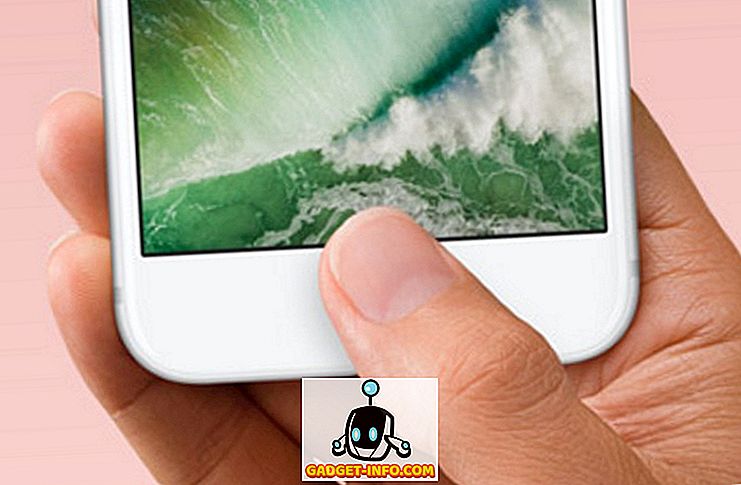

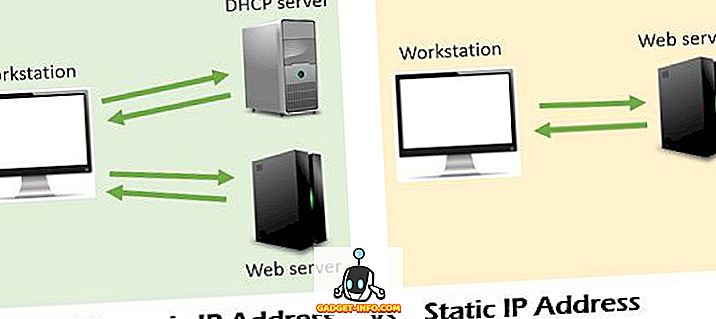


![उल्लसित सांता की Google खोज युक्तियाँ रैप [वीडियो]](https://gadget-info.com/img/social-media/356/hilarious-santa-s-google-search-tips-rap.jpg)



![अधिक सामान - 366 सेकंड्स में 2012 के 366 दिन [वीडियो]](https://gadget-info.com/img/more-stuff/174/366-days-2012-366-seconds.jpg)